苹果手机作为一款颇受欢迎的智能手机,备受人们喜爱,对于很多用户来说,保存和导出sim卡上的联系人可能仍然是一个困扰。苹果手机如何保存sim卡的联系人呢?又该如何导出这些联系人呢?本文将为大家介绍一些简单实用的方法,帮助大家轻松解决这一问题。无论是备份还是导出,让我们一起了解一下苹果手机的sim卡联系人管理方法吧。
iPhone如何导出sim卡上的联系人
方法如下:
1.首先打开 iPhone 上的设置,如图所示
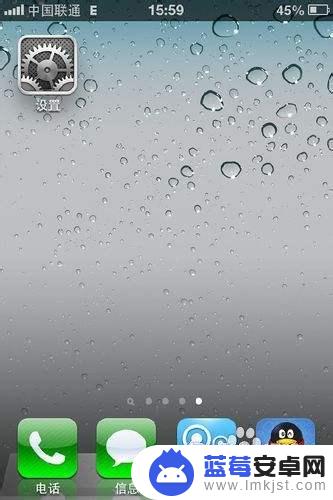
2.然后在设置里找到“邮件、通讯录、日历”,点击进入,如图所示
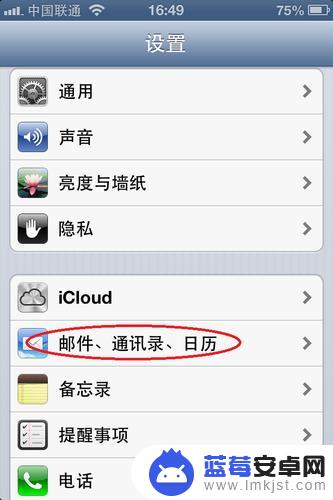
3.接下来在 “邮件、通讯录、日历” 选项里,用手指向上滑动。找到“导入 SIM 卡通讯录”,如图所示
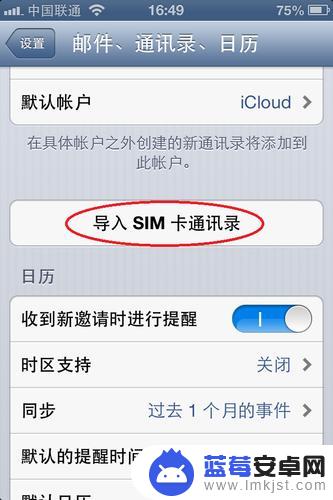
4.接下来选择“iCloud”,将 SIM 卡上的号码导入到 iPhone 上的 iCloud,如图所示
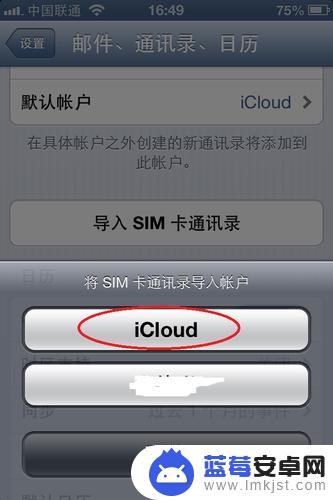
5.这样就把 SIM 卡上的电话号码导出来了,并且重新存放到了 iPhone 上。
以上是关于如何保存苹果手机sim卡的全部内容的介绍,如果你遇到这种情况,你可以按照以上操作来解决问题,非常简单快速,一步到位。












